- 冒险村物语
- 英雄无敌3塔防
- 驾考家园手游
Powerpoint2007中建立带滚动条的文本框
2013-07-13
有时候我们需要在ppt中展示一篇文章,但有些文章太长,在一张PPT中就很难排完,这时我们往往会用几张页面排整片的文章,这对于文章的整体分割就很大了,并前占用的大量页面也难以统一,不美观。这里word联盟小编将教大家如何在Powerpoint2007中建立一个带滚动条的文本框,就算是大篇幅文章,一张PPT也足以排完。
①这里我们将会用到“开发工具”,而这个功能一般不显示,所以我们需要进行一些设置,将“开发工具”调出来。单击“office按钮”——“powerpoint选项”。
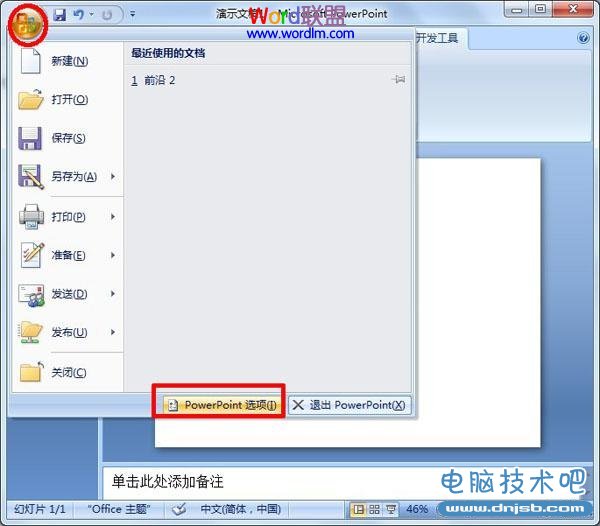
②在“powerpoint选项”面板中选中“常用”标签,在右侧的”powerpoint首选使用选项“栏目下的“在功能区显示开发工具选项卡”选框中打钩。
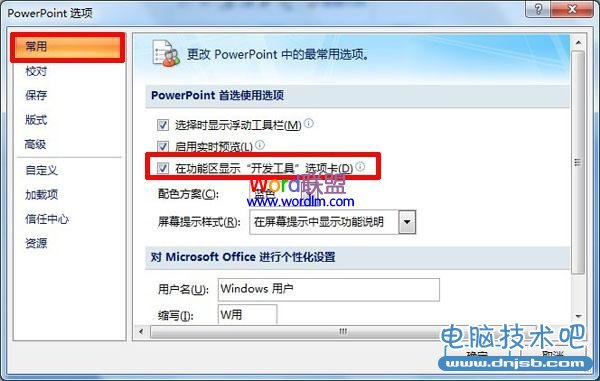
③在功能选项卡中单击“开发工具”—“文本框”(abc按钮),在ppt空白页中拉出合适的文本框。
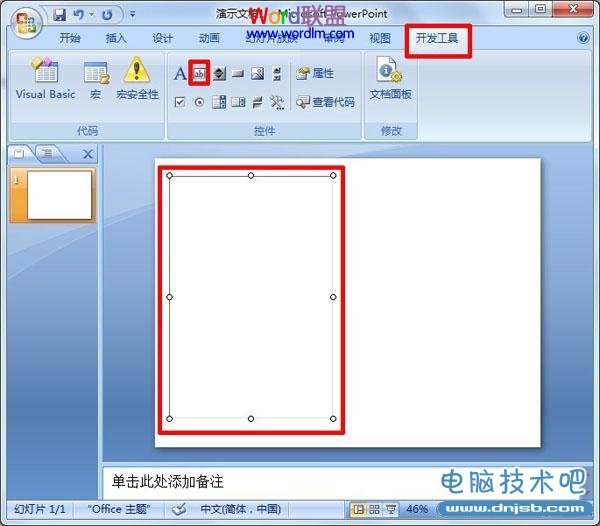
④选择“开发工具”面板中的“属性”,对“文本框”的属性进行设置。下面三个属性值一定要设置,其他属性可根据个人需要进行设置
EnterkeyBehavior:ture(允许使用回车键换行)
Multiline:ture(允许输入多行文字)
Scrollbars:1-fmscrollBarsHorzontal(水平滚动条)
2- fmscrollBarsHorzontal(垂直滚动条)
3—fmscrollBarsHorzontal(水平、垂直滚动条){根据个人需求选择滚动条设置}
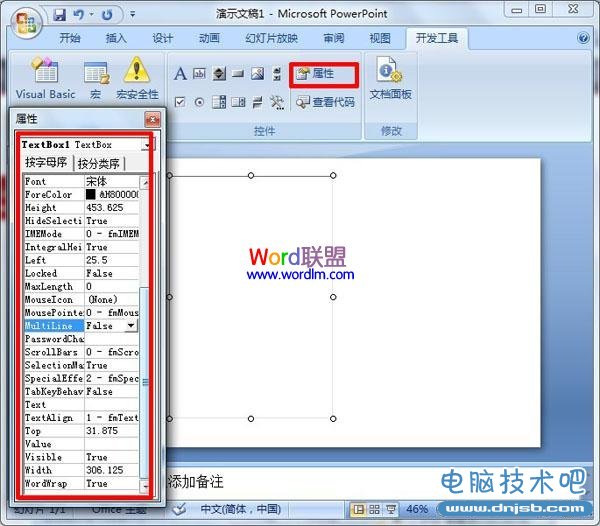
⑤右键双击文本框,“文本框对象”——“编辑”,将需要展示的文章复制粘贴入文本框内。(当文本内容未超出文本框时,滚动条不予显示)
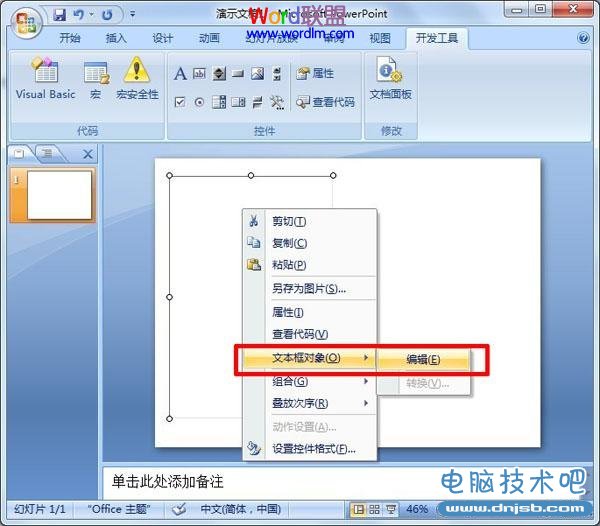
⑥编辑完文字后,预览效果,则就可以显现如下效果,拖动滚动条则可查看完整篇内容。如图所示:
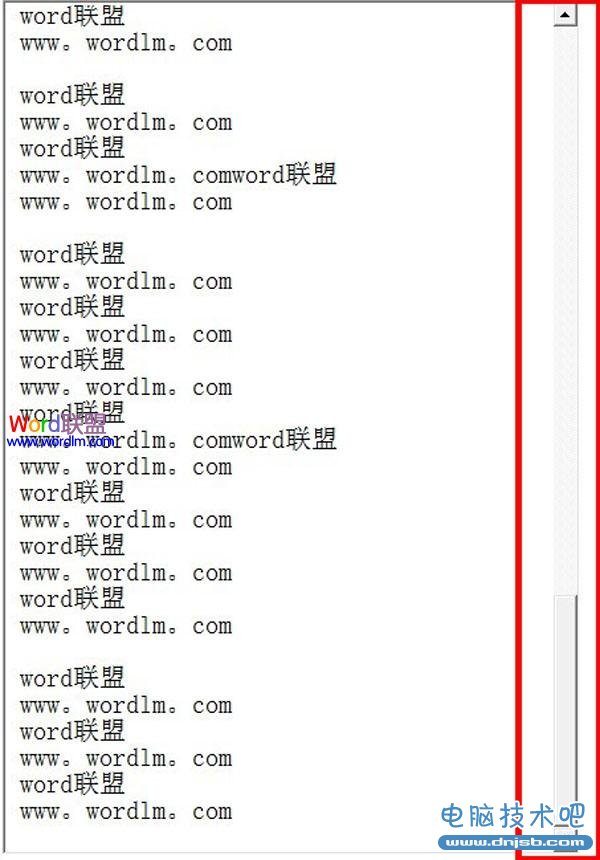
①这里我们将会用到“开发工具”,而这个功能一般不显示,所以我们需要进行一些设置,将“开发工具”调出来。单击“office按钮”——“powerpoint选项”。
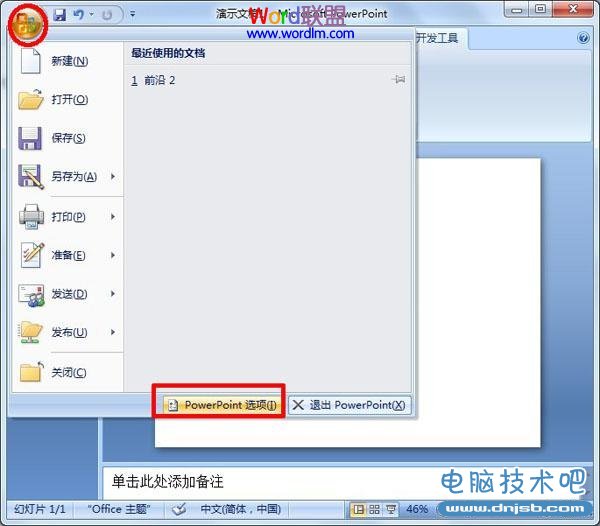
②在“powerpoint选项”面板中选中“常用”标签,在右侧的”powerpoint首选使用选项“栏目下的“在功能区显示开发工具选项卡”选框中打钩。
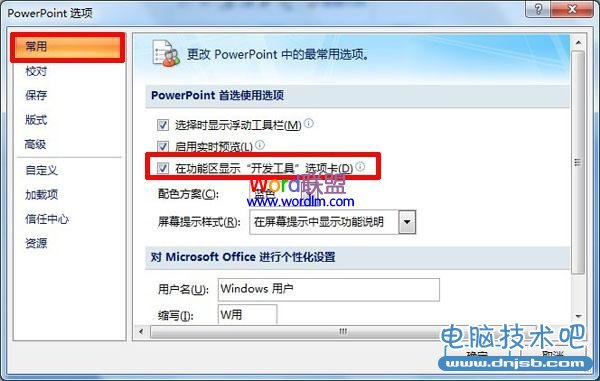
③在功能选项卡中单击“开发工具”—“文本框”(abc按钮),在ppt空白页中拉出合适的文本框。
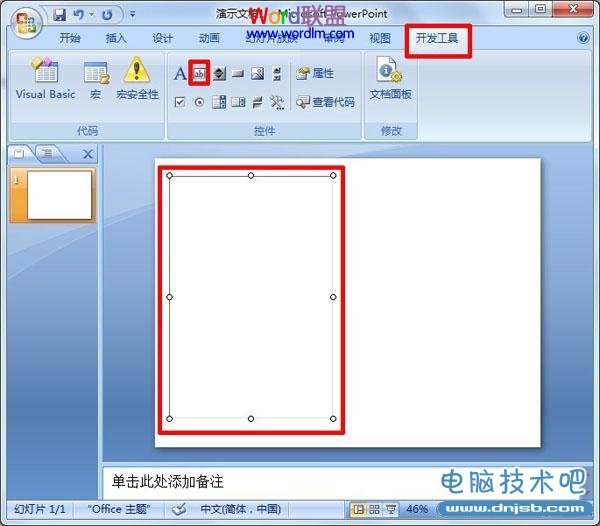
④选择“开发工具”面板中的“属性”,对“文本框”的属性进行设置。下面三个属性值一定要设置,其他属性可根据个人需要进行设置
EnterkeyBehavior:ture(允许使用回车键换行)
Multiline:ture(允许输入多行文字)
Scrollbars:1-fmscrollBarsHorzontal(水平滚动条)
2- fmscrollBarsHorzontal(垂直滚动条)
3—fmscrollBarsHorzontal(水平、垂直滚动条){根据个人需求选择滚动条设置}
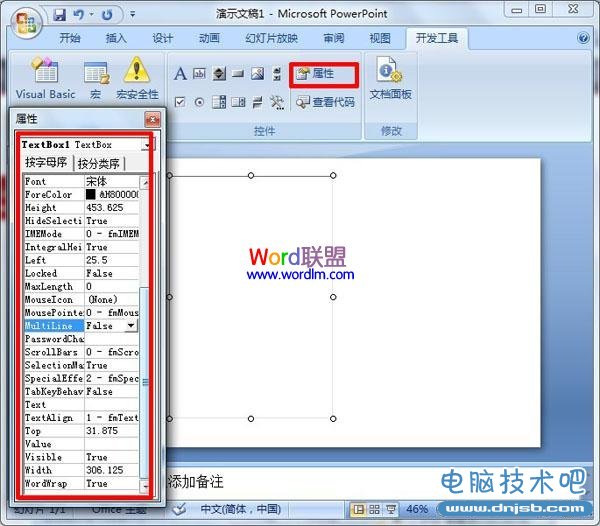
⑤右键双击文本框,“文本框对象”——“编辑”,将需要展示的文章复制粘贴入文本框内。(当文本内容未超出文本框时,滚动条不予显示)
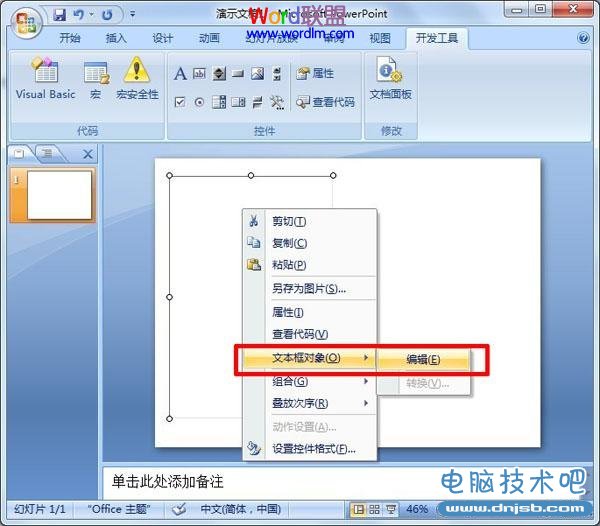
⑥编辑完文字后,预览效果,则就可以显现如下效果,拖动滚动条则可查看完整篇内容。如图所示:
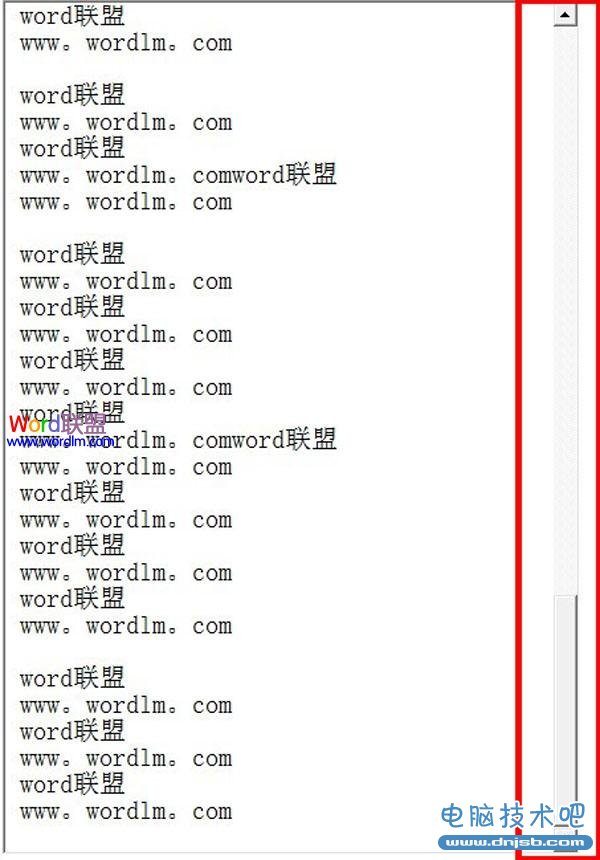
(免责声明:文章内容如涉及作品内容、版权和其它问题,请及时与我们联系,我们将在第一时间删除内容,文章内容仅供参考)
人气推荐
知识阅读
精彩推荐
- 游戏
- 软件
-

逃离园区2游戏下载v1.1.1 安卓版
其它手游 208.68MB
下载 -

逃离纸盒镇2官方版下载v100.0.0 安卓版
其它手游 47.12MB
下载 -

逃避者2口袋突围中文版(逃脱者2)下载v1.0.554288 安卓版
其它手游 561.78MB
下载 -

鬼屋躲猫猫游戏下载v1.0.0 安卓手机版
其它手游 57.04MB
下载 -

黑暗密语2最新版下载v4.5.3 安卓版
其它手游 133.39MB
下载 -

黑暗迷官游戏最新版下载v3.0 安卓版
其它手游 72.97MB
下载 -

恐怖躲猫猫下载v2.16.55 安卓版
其它手游 45.7MB
下载 -

我爱挖黄金下载v1.4 安卓版
其它手游 75.43MB
下载
-
合个大西瓜下载v1.0.9 安卓版
下载
-
僵尸战争下载v1.9 安卓版
下载
-
拼图大闯关v1.08 安卓版
下载
-
375公交车事件最新版下载v1.0.3 安卓版
下载
-
成了个语下载v1.2.0 安卓版
下载
-
一起大逃亡游戏下载v1.0.6 安卓版
下载
-
下坡小球冲锋手机版下载v2.29.31 安卓版
下载
-
下坡小球冲锋中文破解版下载v2.29.31 安卓汉化版
下载







